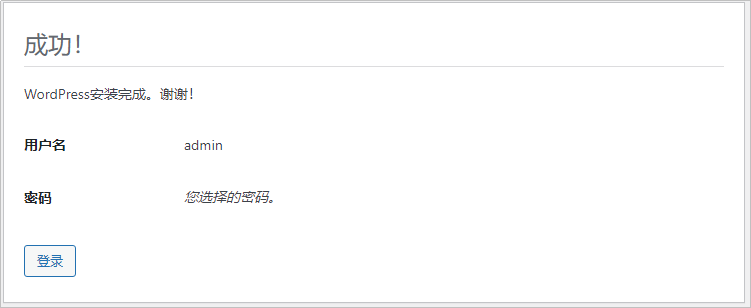使用WordPress应用镜像搭建网站
Flexus应用服务器L实例提供了丰富严选的应用镜像,您可以直接使用不同的应用镜像快速部署应用环境或网站。使用本节以使用WordPress应用镜像搭建网站为例,为您介绍如何使用应用镜像三步快速搭建网站。
操作流程
操作步骤 |
说明 |
|---|---|
注册华为账号、开通华为云,并为账户充值。 |
|
购买并配置Flexus应用服务器L实例,包括设置云服务器密码、登录云服务器、配置安全组、添加并解析域名。 |
|
登录应用镜像的管理页面,设置用户名、密码并安装WordPress。 |
|
登录应用镜像的管理页面,开始设置外观、安装插件、配置邮箱等操作。 |
准备工作
- 在创建Flexus应用服务器L实例之前,请先注册华为账号并开通华为云。具体操作详见注册华为账号并开通华为云、实名认证。
如果您已开通华为云并进行实名认证,请忽略此步骤。
- 请保证账户有足够的资金,以免创建Flexus应用服务器L实例失败。具体操作详见账户充值。
步骤一:购买并配置Flexus应用服务器L实例
- 购买Flexus应用服务器L实例。
- 进入购买Flexus应用服务器L实例页,对L实例进行资源配置。
本步骤仅针对本示例进行参数设置及介绍,购买L实例的详细配置请参见购买Flexus应用服务器L实例。
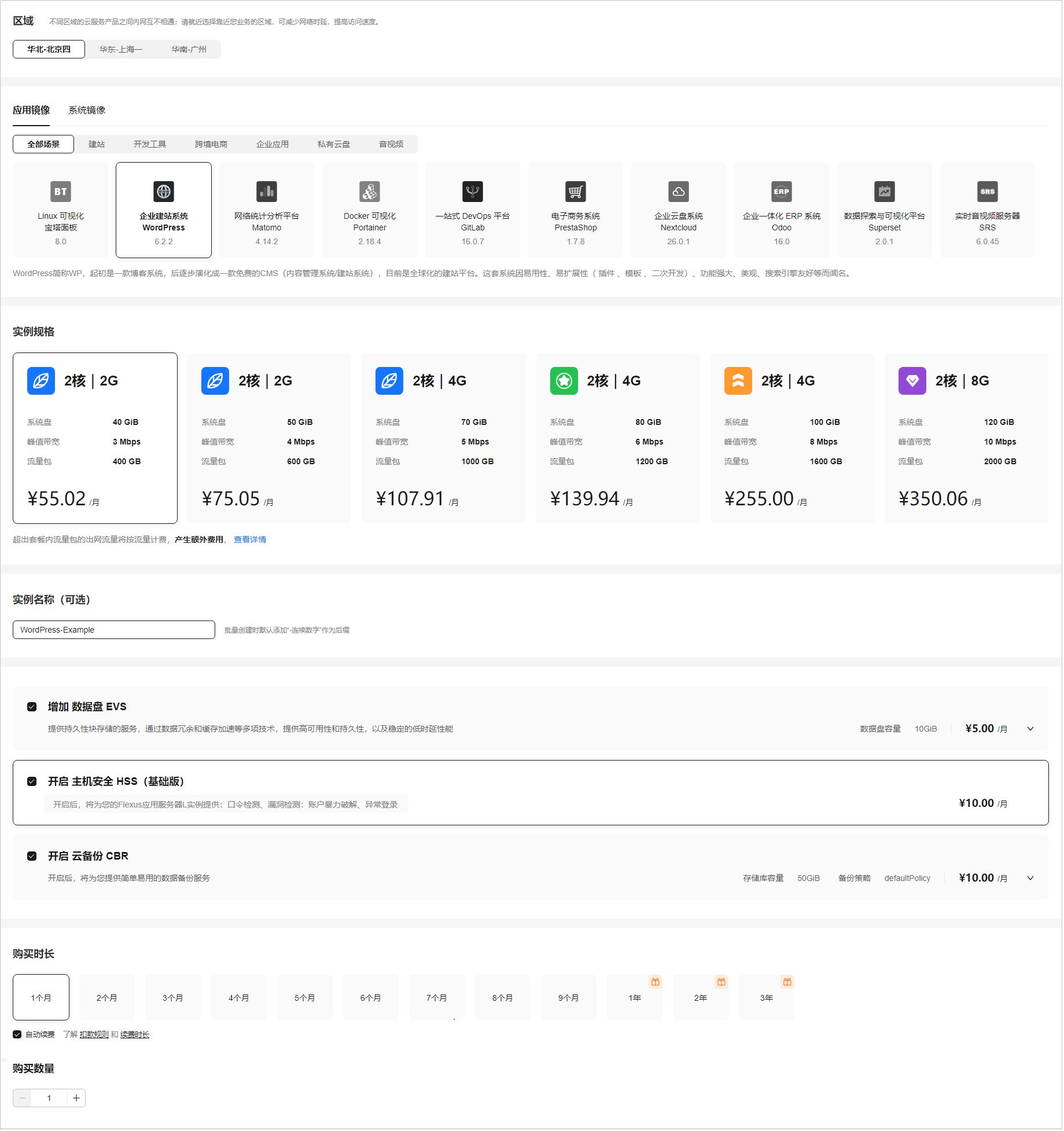
参数
示例
说明
区域
华北-北京四
请就近选择靠近您业务的区域,可减少网络时延,提高访问速度。L实例创建后无法更换区域,请谨慎选择。
说明:同账号同区域的所有L实例默认处于同一个VPC中,内网互通。不同账号或不同区域的L实例默认内网不互通。更多网络信息详见网络资源配置。
镜像
WordPress应用镜像
应用镜像包含应用及相关初始化数据、应用所需的运行环境及操作系统。您可以使用WordPress应用镜像快速搭建网站。
更多镜像信息详见支持的镜像。
实例规格
2核2G、系统盘40GiB
请选择您需要的实例规格。超出套餐外的公网出流量会产生额外费用。关于计费的更多信息,请参见计费说明。
实例名称
Wordpress-Example
可选,请自定义方便您识别的实例名称。
如果不填,则默认使用“镜像名称-区域-随机编码”命名。批量创建实例时,添加连续的数字作为后缀。
附加服务(可选)
- 数据盘:10GiB
- 主机安全
- 云备份:50GiB
根据需要选择数据盘、主机安全、云备份附加服务,并设置规格。
购买时长
- 1个月
- 勾选“自动续费”
单次购买最短为1个月,最长为3年。
Flexus应用服务器L实例支持自动续费功能。勾选后,在Flexus应用服务器L实例到期前自动续费。如果您购买时未开通自动续费,后续仍可以在控制台开通。按月购买的L实例每次续费1个月 ,次数不限。
关于自动续费的更多说明,请参考自动续费规则说明。
购买数量
1
设置您购买的Flexus应用服务器L实例数量。默认创建1台,同一区域默认最多可创建5台服务器。
如需扩大配额,请提交工单处理。
- 单击“立即购买”,进入订单详情页面。
- 单击“去支付”,根据页面提示完成支付。
- 单击“返回华为云Flexus云服务控制台”,查看已创建的Flexus应用服务器L实例。
待Flexus应用服务器L实例处于“运行中”状态后执行下面操作。
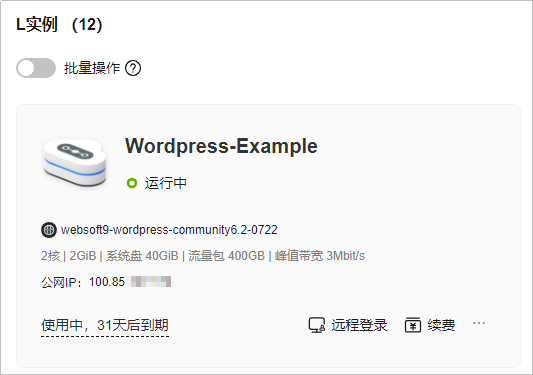
- 进入购买Flexus应用服务器L实例页,对L实例进行资源配置。
- 配置安全组。
- 在Flexus应用服务器L实例控制台,单击资源卡片,进入资源页面。
- 在左侧列表中选择“云主机 VM”,单击云主机名称,进入云主机详情页面。
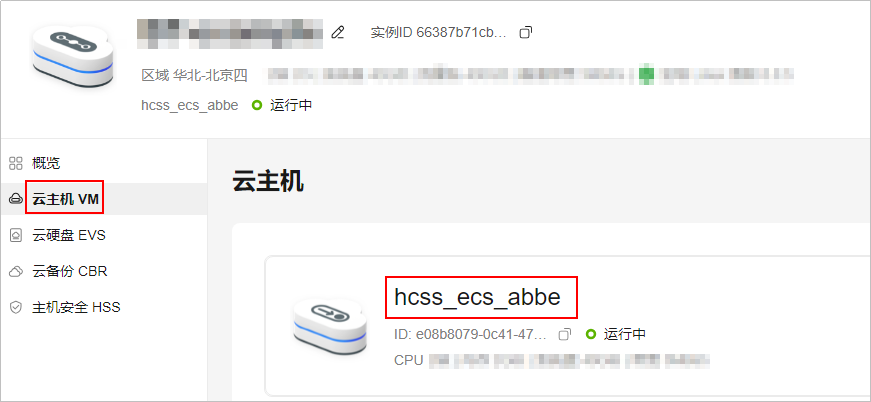
- 选择“安全组”页签,单击“添加规则”,添加如下规则,单击“确定”。
本例只添加常用规则,您可根据需要添加更多规则。
图1 添加入方向规则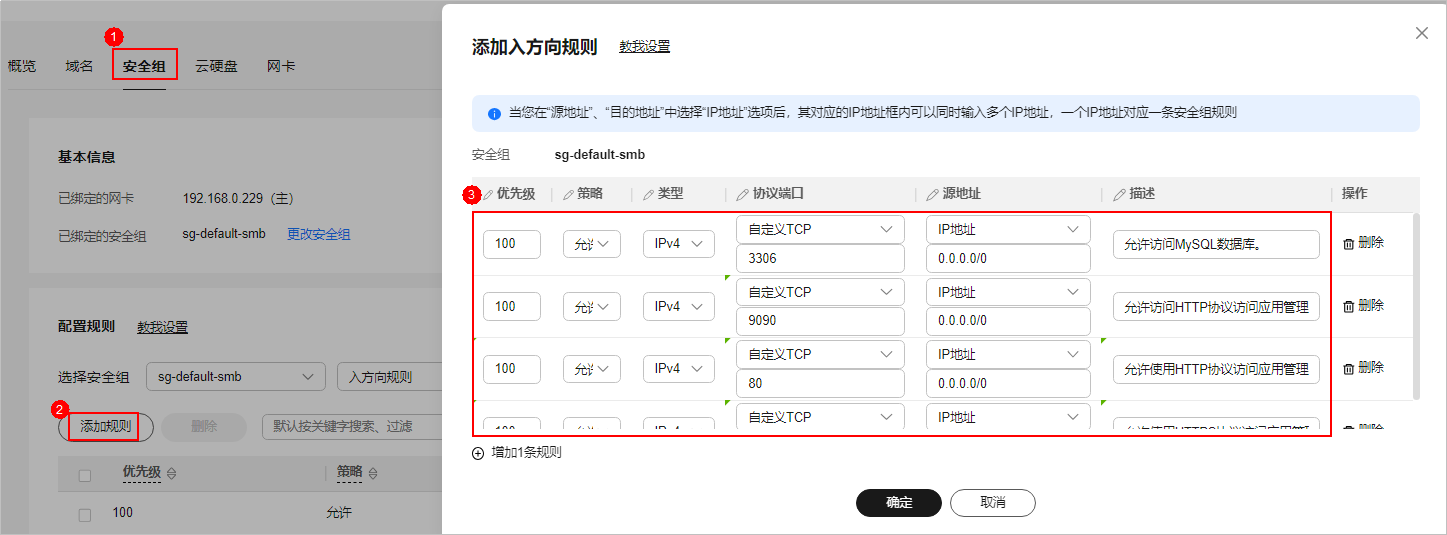
表1 安全组规则 优先级
策略
类型
协议端口
源地址
描述
100
允许
IPv4
TCP:3306
0.0.0.0/0
允许访问MySQL数据库。
100
允许
IPv4
TCP:9090
0.0.0.0/0
允许访问phpMyAdmin数据库管理工具。
100
允许
IPv4
TCP:80
0.0.0.0/0
允许使用HTTP协议访问云服务器。
100
允许
IPv4
TCP:443
0.0.0.0/0
允许使用HTTPS协议访问云服务器。
- 运行nginx_huaweicloud.sh脚本设置Nginx安全级别。
- 查看应用镜像是否正常启动,正常启动后再执行步骤b。

在应用镜像启动期间,请勿执行重启、开关机、重置密码操作,此类操作可能导致应用镜像启动异常,无法正常登录应用镜像管理界面。
返回Flexus应用服务器L实例管理页面,在“镜像信息”区域单击“管理”。

如果管理页面显示正常的引导界面,表示应用镜像已经正常启动。否则请耐心等待1~2分钟,稍后重试。
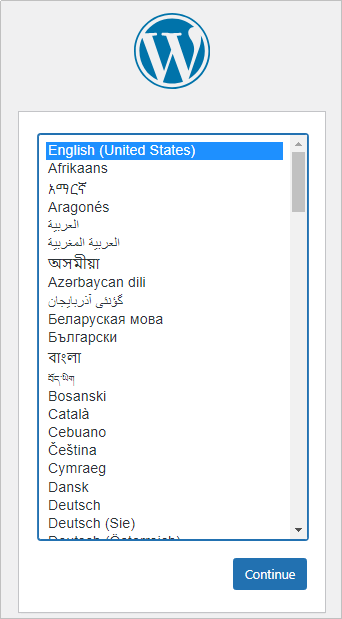
- 在页面右上角,选择更多按钮,单击“重置密码”。
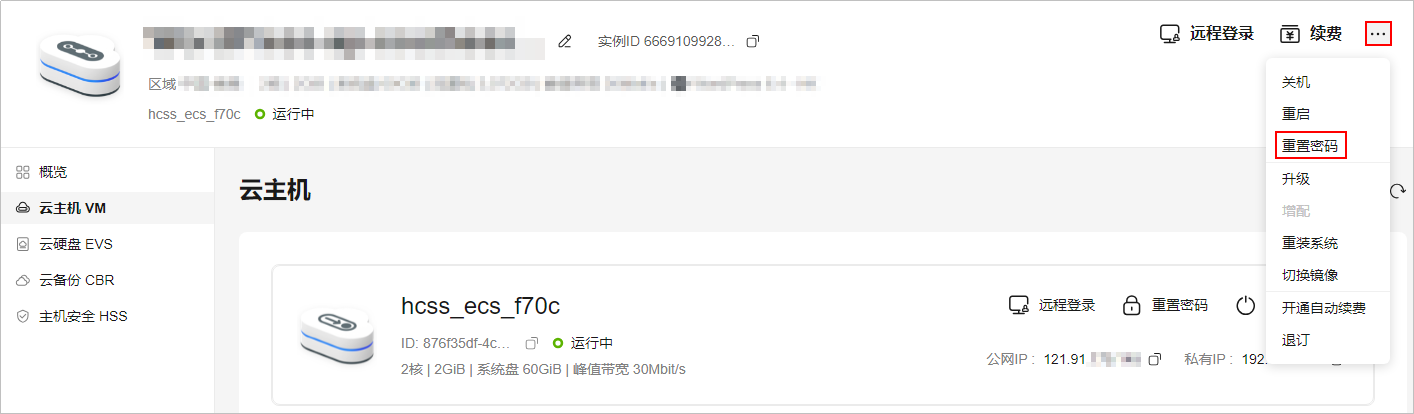
- 根据界面提示,设置云服务器的新密码,并确认新密码。
- 单击“确认”。
此时云服务器状态为“重启中”,待服务器状态为“运行中”时,继续如下步骤。
- 在页面右上角,单击“远程登录”。
- 根据界面提示,输入用户名密码登录云服务器。
用户名为root,密码为步骤2设置的密码。
- 执行如下命令,运行nginx_huaweicloud.sh脚本。
wget -N https://websoft9.github.io/stackhub/scripts/nginx_huaweicloud.sh && bash nginx_huaweicloud.sh
因为Nginx安全级别过高,可能导致部分镜像功能不可用。可通过运行nginx_huaweicloud.sh脚本解决。
- 查看应用镜像是否正常启动,正常启动后再执行步骤b。
- (可选)添加并解析域名
如果您希望您的用户通过域名访问网站,请为服务器添加并解析域名。如果您仅为个人开发或测试使用,可以不添加域名,请跳过此步骤。
- 在左侧列表中选择“云主机 VM”,单击云主机名称,进入云主机详情页面。
- 选择“域名”页签,单击“添加域名”配置域名信息。
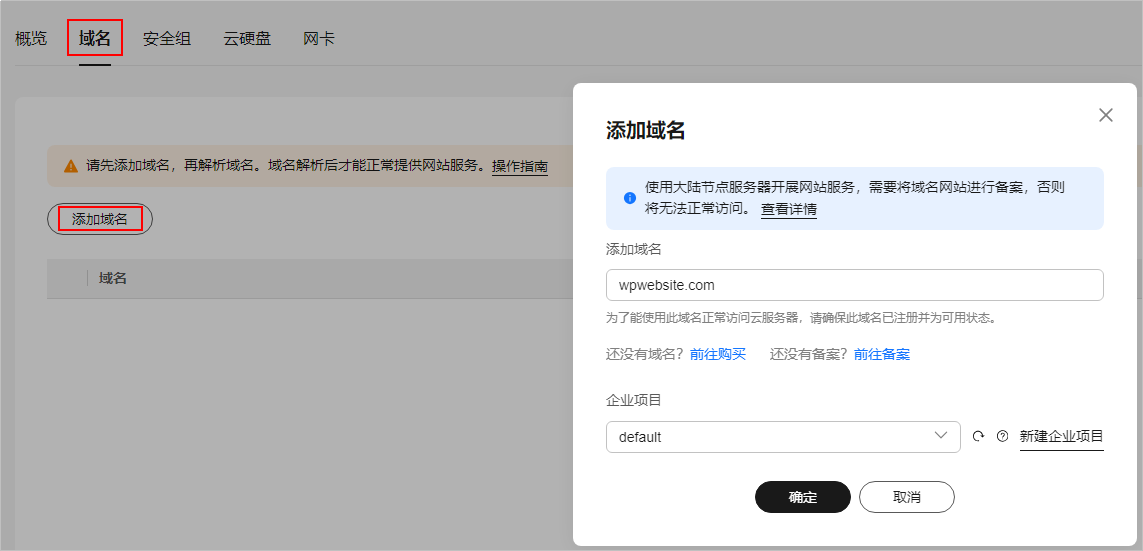
参数
说明
域名
输入添加到L实例的域名。例如wpwebsite.com。
说明:待添加的域名未被注册也可以成功添加,但是添加后必须完成注册和备案,才能正常访问网站。为了保证添加的域名可以正常使用,建议您先注册域名并完成备案,再添加域名。
企业项目
从下拉列表中选择所在的企业项目。
公网域名关联的企业项目,用于将公网域名资源按照企业项目进行管理。
说明:仅当用户使用的“账号类型”为“企业账号”时,显示该参数。
- 单击“确定”。
- 单击wpwebsite.com域名操作列表中的“解析域名”。
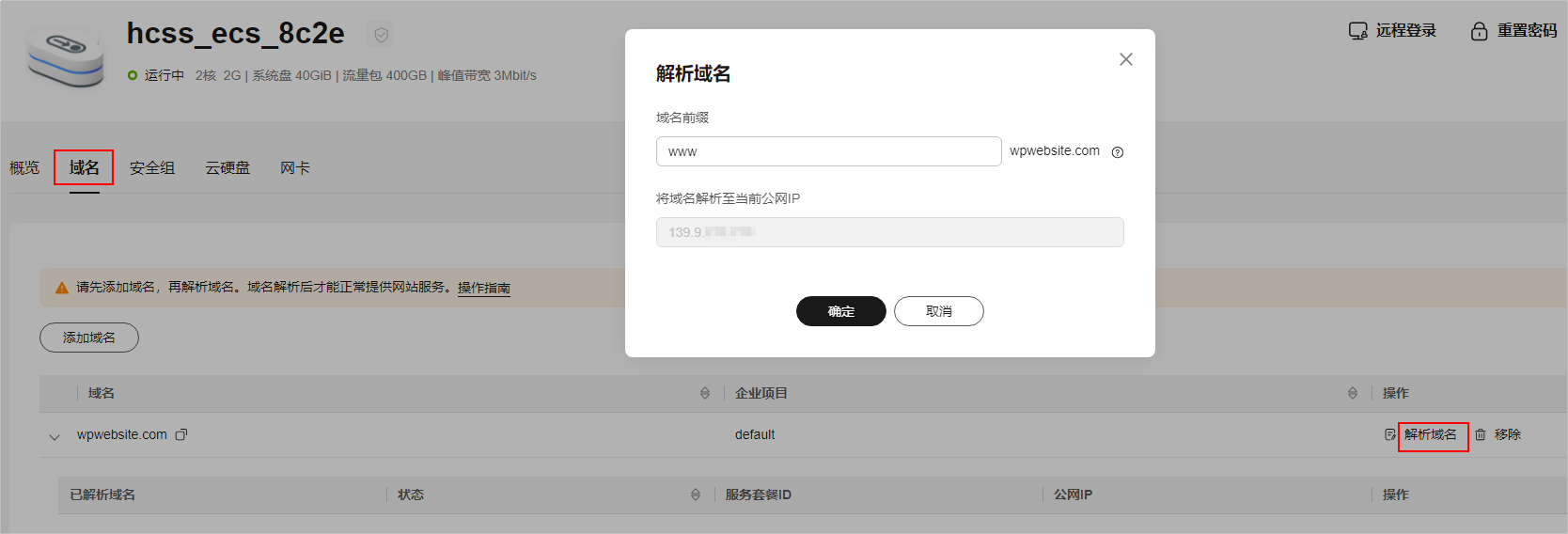
参数
说明
域名前缀
前缀和域名组成子域名。支持将域名或者子域名解析至当前公网IP。
例如,添加至服务器的域名为wpwebsite.com:
- 域名前缀为空,表示将域名wpwebsite.com解析至当前服务器公网IP。
- 域名前缀不为空,例如域名前缀为www,表示将www.wpwebsite.com子域名解析至当前服务器公网IP。
公网IP
系统自动读取当前云服务器的公网IP,无需配置。
- 在“域名”页签查看解析的域名。
- 备案域名。
要想通过域名成功访问服务器,必须备案域名。请在华为云备案中心备案此域名(免费),具体操作详见快速完成网站备案。
- (可选)为L实例申请并安装SSL证书
如果您的服务器端需要采用HTTPS协议,您的云服务器需要安装SSL证书。为L实例申请并安装SSL证书详见SSL证书使用概述。
步骤二:初始化WordPress
首次登录应用镜像管理页面需要初始化,后续可直接登录管理页面。
- 在服务器“概览”页“镜像信息”中,单击“管理”登录管理页面。
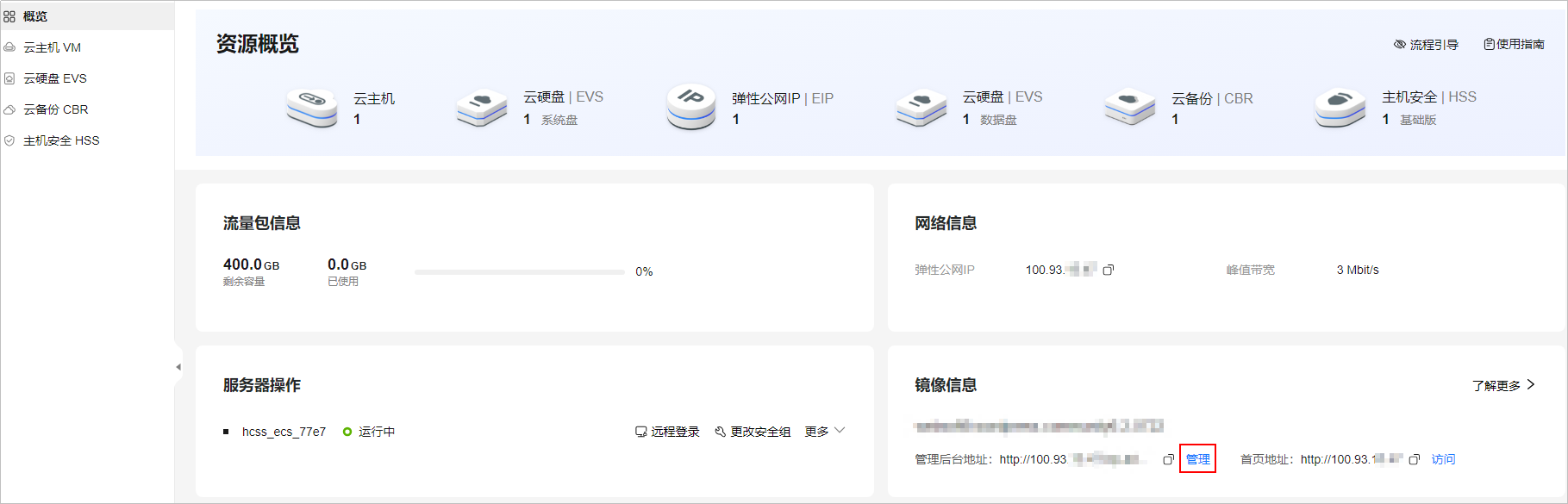
- 设置WordPress管理页面语言,单击“继续”。
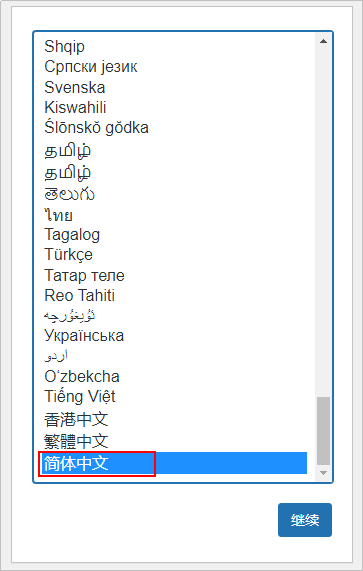
- 设置网站标题、WordPress管理员用户名、密码和邮箱, 单击“安装WordPress”。
请妥善保管您的网站管理员用户名、密码和邮箱。当忘记密码时,可根据此邮箱重置密码。
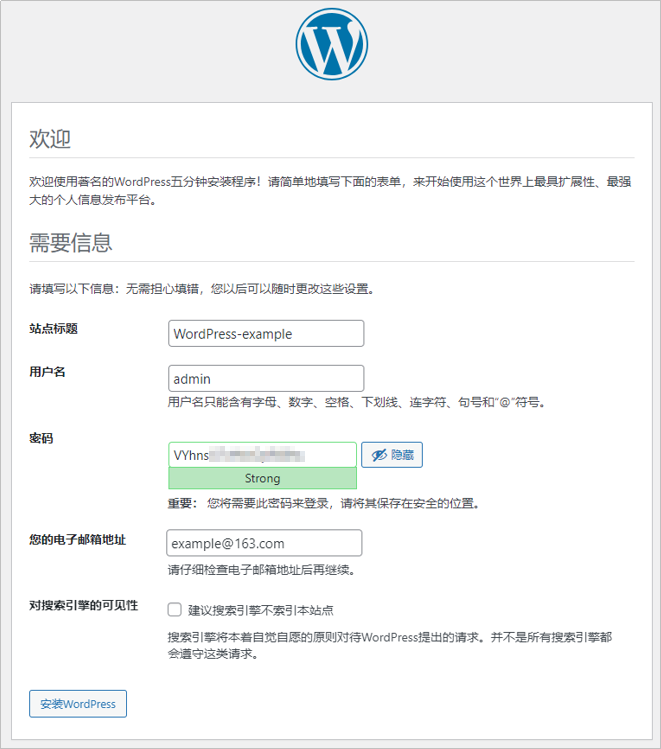
- 单击“登录”,输入管理员用户名密码,登录WordPress管理页面。
至此,您已获得一台完备的WordPress应用Flexus应用服务器L实例。
步骤三:部署网站
登录WordPress管理页面,根据实际需要部署网站。
- 在应用管理页面部署网站
- 在云服务器“概览”页“镜像信息”中,单击“管理”。
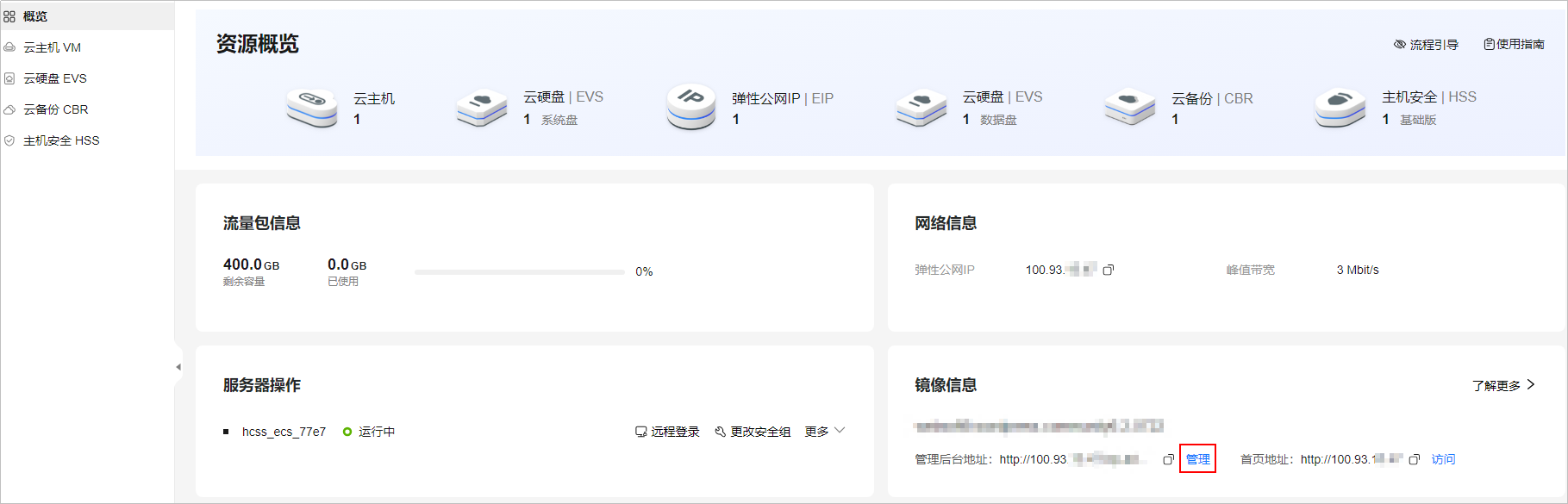
- 输入步骤3设置的用户名密码登录管理页面。
成功登录后,您可对WordPress进行管理配置。

- 在云服务器“概览”页“镜像信息”中,单击“管理”。
- 预览网站页面
- 在云服务器“概览”页“镜像信息”中,单击“访问”预览网站前台页面。

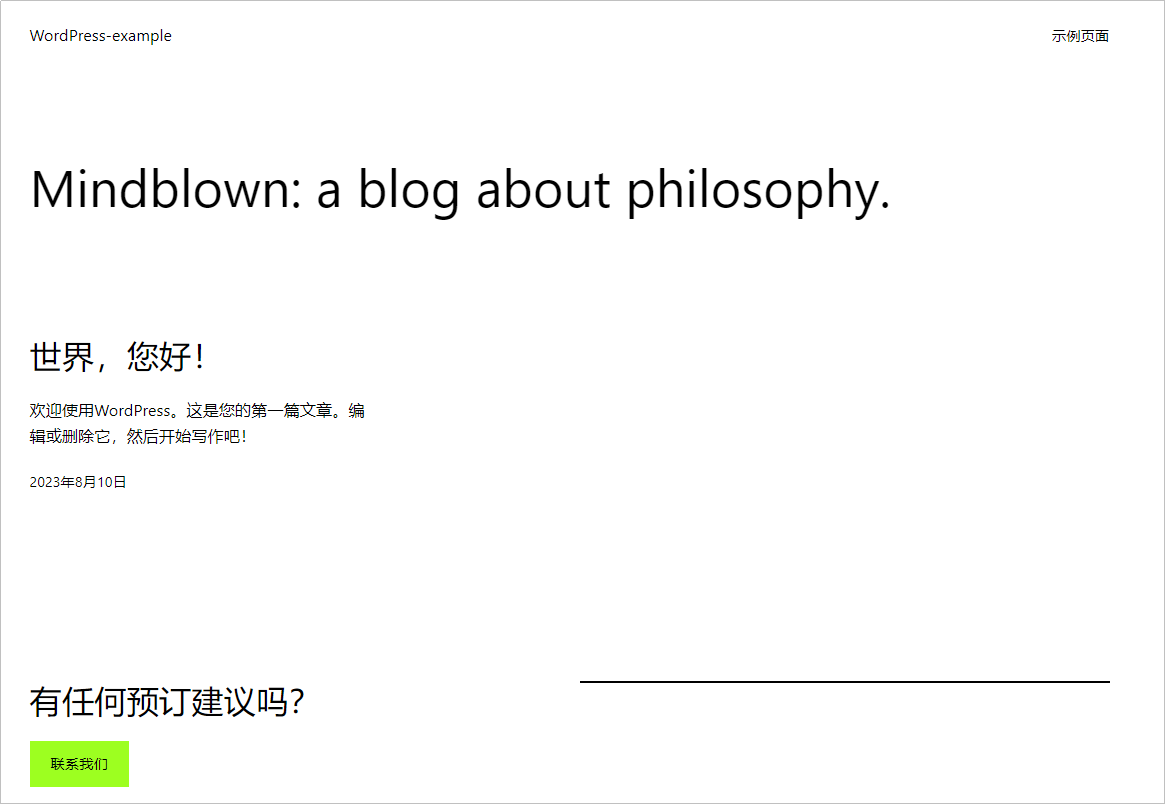
- 在云服务器“概览”页“镜像信息”中,单击“访问”预览网站前台页面。
相关信息
- WordPress应用更多指导详见WordPress应用文档。
- Flexus应用服务器L实例更多应用镜像操作实践,详见最佳实践。
- Flexus应用服务器L实例的远程登录、重装系统、切换系统、升级套餐、新增数据盘、备份等操作详见相关操作。